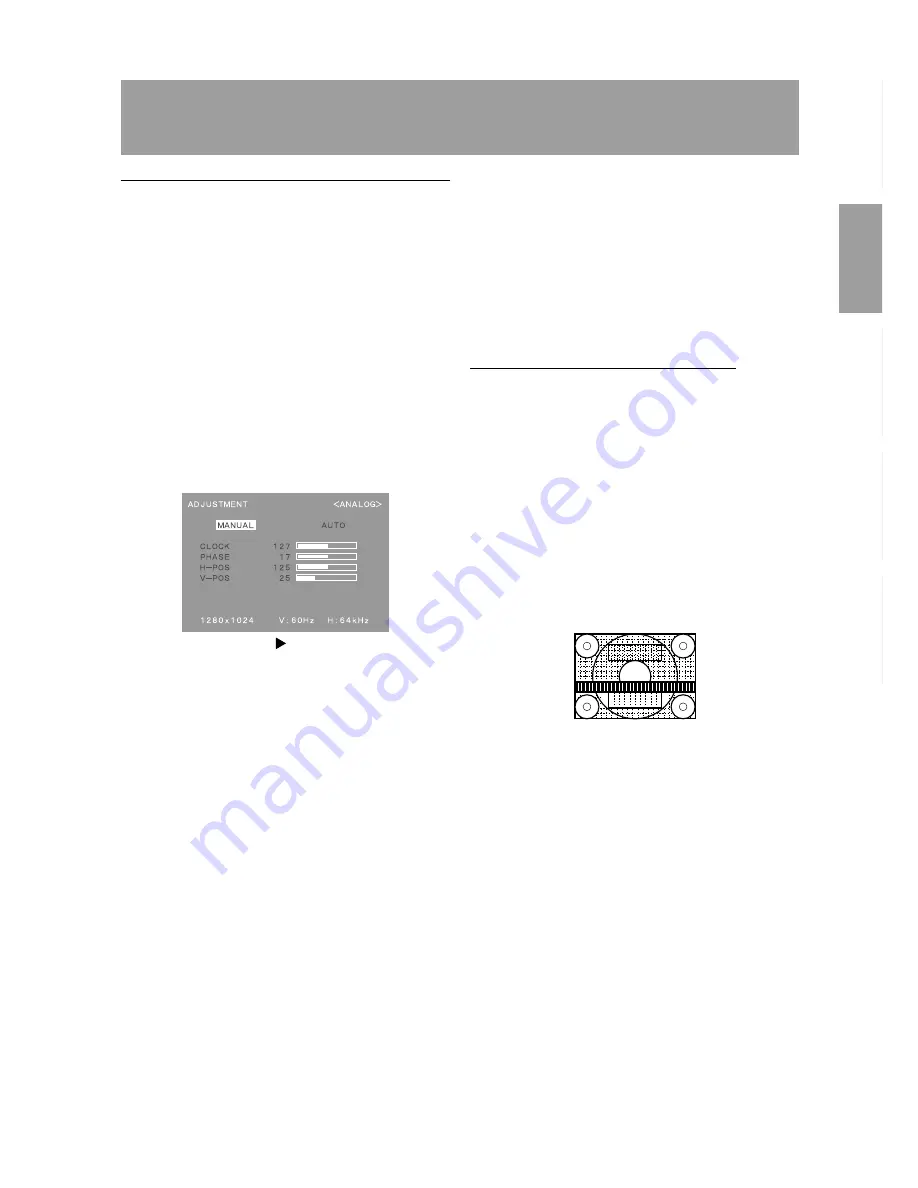
47
GB
F
I
E
Deutsc
h
Automatische Bildschirmeinstellung
Die Optionen im Menü ADJUSTMENT können auto-
matisch eingestellt werden (CLOCK, PHASE, H-POS,
V-POS).
Hinweis:
-
Wenn Sie den Monitor zum ersten Mal einrichten
oder eine Komponente des bestehenden Systems
geändert haben, führen Sie vor der Verwendung
eine automatische Bildschirmeinstellung durch.
1. Zeigen Sie zunächst ein Bild an, das den
gesamten Bildschirm sehr hell erscheinen läßt.
Wenn Sie mit Windows arbeiten, können Sie das
Einstellmuster auf der mitgelieferten Utility Disk
verwenden (rechte Spalte).
2. Drücken Sie die Taste MENU.
Das Menü ADJUSTMENT wird angezeigt.
3. Drücken Sie die Taste .
Der Bildschirm wird dunkel, und [ADJUSTING] wird
angezeigt. Nach einigen Sekunden wird wieder das
Menü ADJUSTMENT angezeigt. (Die automatische
Einstellung ist hiermit abgeschlossen.)
4. Drücken Sie die Taste MENU viermal, um das
OSD-Menü auszublenden.
Hinweise:
-
In den meisten Fällen reicht eine automatische
Einstellung aus.
-
Falls erforderlich, können in folgenden Fällen nach
der automatischen Einstellung auch noch manuelle
Einstellungen vorgenommen werden (S. 48).
-
Wenn eine weitere Feineinstellung erforderlich
ist.
-
Wenn das Videoeingangssignal des Computers
Composite Sync oder Sync On Green ist. (Die
automatische Einstellung ist eventuell nicht
möglich.)
-
Wenn [OUT OF ADJUST] angezeigt wird.
(Wenn auf dem Bildschirm ein ganz dunkles
Bild angezeigt wird, ist die automatische
Bildschirmjustierung möglicherweise
deaktiviert. Vergewissern Sie sich beim
Ausführen einer automatischen Einstellung,
daß entweder das Einstellmuster verwendet
wird, oder versuchen Sie, ein Bild anzuzeigen,
das den gesamten Bildschirm sehr hell
erscheinen läßt.)
Öffnen des Einstellmusters (für Windows)
Wenn Sie mit Windows arbeiten, können Sie das
Einstellmuster (für Windows) auf der mitgelieferten
Utility Disk verwenden.
Diese Anweisungen betreffen Windows 95/98/Me/
2000. Dabei wird von "Laufwerk A" als
Diskettenlaufwerk ausgegangen.
1. Legen Sie die (mitgelieferte) Utility Disk in
Laufwerk A des Computers ein.
2. Öffnen Sie [My Computer], und wählen Sie [3 ½
Floppy [A:]]. Unter Windows 3.1 öffnen Sie [File
Manager], und wählen Sie Laufwerk A.
3. Doppelklicken Sie auf [Adj_uty.exe], um das
Einstellprogramm auszuführen. Das Einstellmuster
wird angezeigt.
Einstellmuster
Hinweise:
-
Nach dem Ausführen aller Einstellungen drücken
Sie am Computer auf die Taste [Esc], um das
Einstellprogramm zu beenden.
-
Falls dem Diskettenlaufwerk Ihres Computers nicht
"Laufwerk A" zugewiesen ist, verwenden Sie
anstelle des "Laufwerk A" oder "A" den
entsprechenden Laufwerksbuchstaben Ihres
Diskettenlaufwerks.
-
Wenn der Anzeigemodus Ihres Computers auf 65K
Farben eingestellt ist, lassen sich die
verschiedenen Farbgrade in den einzelnen
Farbmustern darstellen, oder die Graustufen sehen
farbig aus. (Dies liegt an der Spezifikation des
Eingangssignals und ist keine Funktionsstörung.)
Einstellen der Bildschirmanzeige
(bei Verwendung eines Analogsignals)
Содержание LL-T1811
Страница 30: ...30 ...
Страница 58: ...58 ...
Страница 86: ...86 ...
Страница 114: ...114 ...
Страница 142: ...142 TINSE1024MPZZ ...
Страница 143: ......
Страница 144: ...SHARP CORPORATION 2001 SHARP CORPORATION 01G DSN2 TINSE1024MPZZ 2 ...
















































